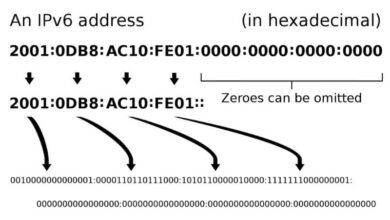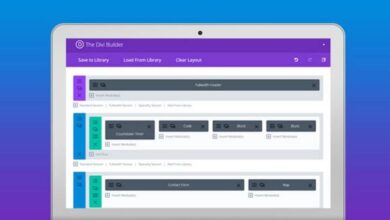Comment résoudre le problème de connexion sans accès Internet sous Windows?

Les ordinateurs sont aujourd’hui les assistants les plus utiles, mais ils ne fonctionnent pas seuls, ils reçoivent de l’aide pour remplir leurs fonctions du meilleur allié de tout être humain, Internet. Ce qui signifie que si un PC ne dispose pas d’Internet, il n’est pas d’une grande utilité, vous allez donc aujourd’hui apprendre à résoudre le problème de connexion sans accès à Internet sous Windows.
Et c’est que personne ne peut nier qu’Internet est indispensable à la vie même, tout le monde est toujours sur le net, que ce soit pour les loisirs ou pour travailler. Même maintenant, il existe des modèles de travail qui ne vous obligent pas à quitter votre maison, vous n’avez besoin que d’un PC et d’Internet. Pour tout cela, il faut savoir comment réparer la connexion si un jour il vous trahit.
Avant de continuer, tenez compte du fait que cette solution concerne le problème soulevé dans le titre, si ce qui vous arrive est que vous souffrez d’une déconnexion Wi-Fi ou Internet, vous devez chercher de l’aide ailleurs.
Résoudre le problème de connexion sans accès Internet sous Windows
Pour aller directement au point qui compte, la première chose que vous devez savoir est que la cause de ce problème n’est pas très claire, cela peut être pour de nombreuses raisons, même si cela se produit presque toujours lors de la mise à jour de Windows 10.
La deuxième chose est que ce problème survient lors de la connexion à un réseau WIFI . Si vous êtes directement connecté au câble et que vous rencontrez le même problème, il s’agit déjà de votre internet et non de l’ordinateur.
Maintenant, pour commencer à le résoudre, la première chose à faire est d’aller dans la section de configuration du réseau. Faites défiler d’abord les paramètres généraux, pour cela appuyez sur Windows + L, une fois qu’il y aura la section sélectionnez «Réseau et Internet» , puis l’option «Menu WIFI».

Vous remarquerez que sur le côté droit il y a un panneau avec des options choisissez «Changer les options de l’adaptateur». Cela affichera ou ouvrira le panneau de contrôle, trouvez ici le réseau qui cause la gêne et ouvrez-le avec le clic droit pour afficher toutes ses propriétés.
Il est nécessaire de vérifier s’il y a eu un changement dans la configuration, les options qui doivent être marquées pour un fonctionnement correct sont:
Client pour les réseaux Microsoft, planificateur de paquets QoS, partage de fichiers et d’imprimantes, également répondeur de découverte de couche topologique, protocole Internet version 4 (TCP / IPv4) et détection de topologie de pilote d’E / S de mappeur.
Enfin, essayez de désactiver la version 6 du protocole Internet (TCP / IPv6), car cela peut parfois ne pas être compatible avec l’adaptateur. Appuyez sur » OK » pour enregistrer tout ce qui précède et redémarrez le PC.
Autres solutions
Avec ce qui précède, il devrait être possible de résoudre le problème connecté sans accès à Internet sous Windows , mais au cas où cela ne fonctionnerait pas, essayez ce qui suit:
Désactivez et activez la carte réseau de votre ordinateur, pour voir si la combinaison avec ce qui précède résout le problème, sinon mettez à jour le pilote de la carte réseau et réessayez si le problème s’est arrêté. Dans le cas où aucune de ces fonctions, il est temps de demander de l’aide à Windows.
Parfois, pour pouvoir résoudre le problème de connexion sans accès Internet sous Windows, il faut utiliser, croyez-le ou non, l’utilitaire de résolution des problèmes de connexion Internet.

Pour l’activer, allez dans le «Panneau de configuration» sélectionnez l’option «Tous les éléments du panneau de contrôle», puis cliquez sur «Dépannage», puis «Réseaux Internet» et enfin «Se connecter à Internet». L’assistant d’aide de Windows recherchera l’erreur et tentera de la corriger.
Vous pouvez également essayer de désactiver l’antivirus (si vous l’avez récemment mis à jour), car cela peut souvent résoudre l’erreur rapidement (si vous ne savez pas comment activer ou désactiver l’antivirus Windows Defender, recherchez-le rapidement sur Internet).
Et enfin, vérifiez que votre licence est valide, c’est la cause de l’erreur la moins courante, mais dans certains cas, ne pas avoir de licence Windows peut causer le problème.
Avec toutes les solutions précédentes, vous devriez déjà être en mesure de résoudre le problème connecté sans accès à Internet sous Windows , allez-y et essayez une par une, jusqu’à ce que finalement, vous reveniez sur le réseau. Et une fois que vous êtes connecté, essayez d’ optimiser la connexion Internet sous Windows avec l’optimiseur TCP, afin d’ améliorer et d’augmenter la vitesse Internet de Windows 10.